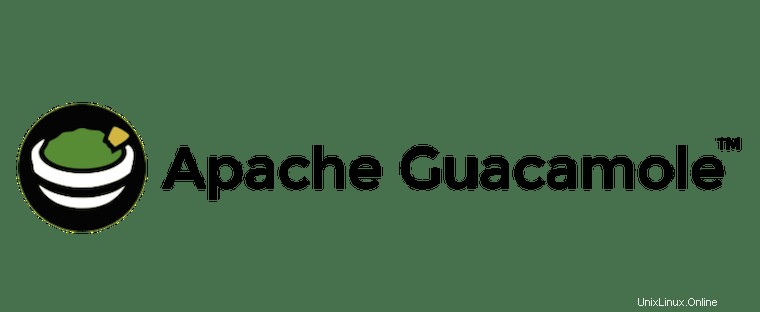
En este tutorial, le mostraremos cómo instalar Apache Guacamole en Debian 11. Para aquellos de ustedes que no lo sabían, Apache Guacamole es una puerta de enlace de escritorio remoto basada en web HTML5 sin cliente que proporciona acceso remoto a servidores y escritorios a través de un navegador web. Es compatible con protocolos estándar como VNC, RDP y SSH. Apache Guacamole es mantenido por Apache Software Foundation y tiene licencia Apache License 2.0.
Este artículo asume que tiene al menos conocimientos básicos de Linux, sabe cómo usar el shell y, lo que es más importante, aloja su sitio en su propio VPS. La instalación es bastante simple y asume que se están ejecutando en la cuenta raíz, si no, es posible que deba agregar 'sudo ' a los comandos para obtener privilegios de root. Le mostraré la instalación paso a paso de la puerta de enlace de escritorio remoto Apache Guacamole en Debian 11 (Bullseye).
Requisitos previos
- Un servidor que ejecute uno de los siguientes sistemas operativos:Debian 10 o Debian 11.
- Se recomienda que utilice una instalación de sistema operativo nueva para evitar posibles problemas
- Un
non-root sudo usero acceder alroot user. Recomendamos actuar como unnon-root sudo user, sin embargo, puede dañar su sistema si no tiene cuidado al actuar como root.
Instalar Apache Guacamole en Debian 11 Bullseye
Paso 1. Antes de instalar cualquier software, es importante asegurarse de que su sistema esté actualizado ejecutando el siguiente apt comandos en la terminal:
sudo apt update sudo apt upgrade
Paso 2. Instalación de dependencias para Apache Guacamole.
Necesitamos instalar las herramientas de compilación requeridas antes de que pueda comenzar a compilar el componente del servidor de guacamole:
sudo apt install -y freerdp2-dev libavcodec-dev libavformat-dev libavutil-dev libswscale-dev libcairo2-dev libjpeg62-turbo-dev libjpeg-dev libpng-dev libtool-bin libpango1.0-dev libpango1.0-0 libssh2-1 libwebsockets16 libwebsocketpp-dev libossp-uuid-dev libssl-dev libwebp-dev libvorbis-dev libpulse-dev libwebsockets-dev libvncserver-dev libssh2-1-dev openssl
Paso 3. Instalación de Apache Tomcat.
Ejecute el siguiente comando para instalar Apache Tomcat 9 en su sistema Debian:
sudo apt install -y tomcat9 tomcat9-admin tomcat9-common tomcat9-user
Una vez completada la instalación, habilite Apache Tomcat (para que se inicie automáticamente al arrancar el sistema) y verifique el estado con los siguientes comandos:
sudo systemctl start tomcat9 sudo systemctl enable tomcat9 sudo systemctl status tomcat9
Paso 4. Instalación de Apache Guacamole en Debian 11.
De forma predeterminada, Apache Guacamole no está disponible en el repositorio base de Debian 11. Entonces, ahora descargamos la última versión estable de Apache Guacamole desde la página oficial:
cd /usr/src wget https://downloads.apache.org/guacamole/1.4.0/source/guacamole-server-1.4.0.tar.gz
Luego, extraiga el código fuente:
tar -xzvf guacamole-server-1.4.0.tar.gz cd guacamole-server-*/
Ahora es el momento de configurar el paquete ingresando un directorio de inicio:
./configure --with-systemd-dir=/etc/systemd/system/
Después de eso, compilamos e instalamos el servidor Guacamole ejecutando el siguiente comando:
make make install sudo ldconfig
Luego, vuelva a cargar los demonios para encontrar el servicio guacd agregado:
sudo systemctl daemon-reload sudo systemctl start guacd sudo systemctl enable guacd
Paso 5. Configurar Guacamole-Server.
Primero, ejecute el siguiente comando a continuación para crear un nuevo directorio '/etc/guacamole/ ‘ dentro de directorios adicionales ‘extensions ‘ y ‘lib ' en el interior. Luego agregue la variable de entorno ‘GUACAMOLE_HOME=/etc/guacamole ‘ al archivo ‘/etc/default/tomcat9 '. Esto le indicará al contenedor de servlet de Tomcat 9 que busque el 'GUACAMOLE_HOME ‘directorio al ‘/etc/guacamole/ ':
mkdir -p /etc/guacamole/{extensions,lib}
echo 'GUACAMOLE_HOME=/etc/guacamole' >> /etc/default/tomcat9 Luego, crea la configuración principal ‘guacamole.properties ':
sudo nano /etc/guacamole/guacamole.properties
Agregue la siguiente configuración:
# Hostname and port of guacamole proxy guacd-hostname: localhost guacd-port: 4822 # user mapping and user connections user-mapping: /etc/guacamole/user-mapping.xml
Guarde y cierre el archivo, luego cree una nueva configuración 'loogback.xml ' para iniciar sesión y depurar:
sudo nano /etc/guacamole/logback.xml
Agregue el siguiente archivo de configuración:
<configuration>
<!-- Appender for debugging -->
<appender name="GUAC-DEBUG" class="ch.qos.logback.core.ConsoleAppender">
<encoder>
<pattern>%d{HH:mm:ss.SSS} [%thread] %-5level %logger{36} - %msg%n</pattern>
</encoder>
</appender>
<!-- Log at DEBUG level -->
<root level="debug">
<appender-ref ref="GUAC-DEBUG"/>
</root>
</configuration> Paso 6. Configure el método de autenticación de Guacamole.
Ahora generamos un nuevo hash de contraseña md5 y creamos un nuevo archivo para la autenticación y las conexiones del usuario de Guacamole:
echo -n StrongPasswordUserMeilana | openssl md5
Salida:
(stdin)= aca100120ffcfb8aa8ad7627195ad4fcp
Luego, cree un nuevo archivo 'user-mapping.xml ‘usando tu editor de texto favorito:
sudo nano /etc/guacamole/user-mapping.xml
Luego, copie y pegue el contenido a continuación en el archivo y guárdelo:
<user-mapping> <!-- Another user, but using md5 to hash the password (example below uses the md5 hash of "PASSWORD") --> <authorize username="johndoe" password="aca22211ffcfb8aa8ad7627195ad4fce" encoding="md5"> <!-- First authorized connection --> <connection name="SSH localhost"> <protocol>ssh</protocol> <param name="hostname">localhost</param> <param name="port">22</param> <param name="username">johndoe</param> <param name="password">SSHPASSWORD</param> </connection> <!-- Second authorized connection --> <connection name="localhost"> <protocol>vnc</protocol> <param name="hostname">localhost</param> <param name="port">5901</param> <param name="password">VNCPASS</param> </connection> <!-- Third authorized connection --> <connection name="otherhost"> <protocol>vnc</protocol> <param name="hostname">otherhost</param> <param name="port">5900</param> <param name="password">VNCPASS</param> </connection> </authorize> </user-mapping>
Paso 7. Instalación de la aplicación web del cliente Guacamole.
Ahora descargamos el binario del cliente Guacamole usando el siguiente comando a continuación:
cd /usr/src https://downloads.apache.org/guacamole/1.4.0/binary/guacamole-1.4.0.war sudo cp guacamole-1.4.0.war /var/lib/tomcat9/webapps/guacamole.war
Luego, reinicie el servicio Tomcat 9 para aplicar una nueva aplicación web:
sudo systemctl restart tomcat9
Paso 8. Acceso a la interfaz web de Apache Guacamole.
Una vez instalado correctamente, abra su navegador web y acceda a Matomo usando la URL http://your-IP-address:8080 . Será redirigido a la página de interfaz de Apache Guacamole:
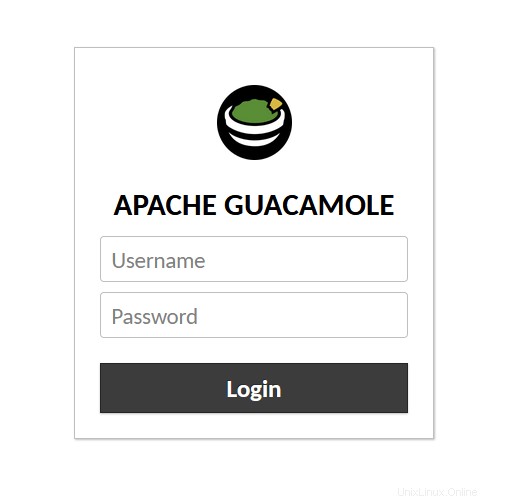
¡Felicitaciones! Ha instalado Apache Guacamole correctamente. Gracias por usar este tutorial para instalar la última versión de la puerta de enlace de escritorio remoto Apache Guacamole en Debian 11 Bullseye. Para obtener ayuda adicional o información útil, le recomendamos consulta el sitio web oficial de Apache.